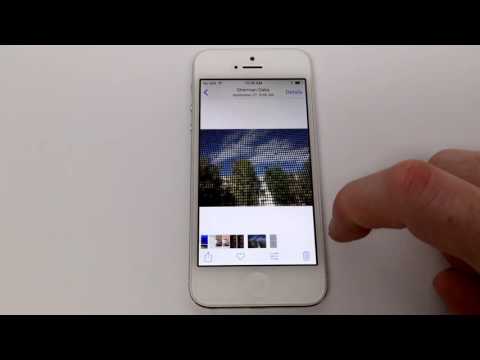
विषय
आईओएस उपकरणों और मैक कंप्यूटरों के बीच फ़ाइलों को जल्दी से साझा करने के लिए एयरड्रॉप का उपयोग कैसे करें, इस पर एक गाइड है।
जब हम अक्सर बना रहे हैं मीडिया जैसे कि तस्वीरें या दस्तावेजों हमारे उपकरणों पर, हम तब आमतौर पर करने की आवश्यकता होगी भेजना उन्हें किसी और को। यदि हमें किसी प्रबंधक से अनुमोदित परियोजना प्राप्त करने की आवश्यकता है, तो हमारे संपादक या किसी भी प्रकार को एक फोटो टुकड़ा भेजें, हम इसे ईमेल कर सकते हैं या ड्रॉपबॉक्स के माध्यम से भेज सकते हैं।
हालांकि साझा करने के सबसे आसान तरीकों में से एक iOS के साथ-साथ MacOS सिएरा के भीतर भी सही है। सुविधा कहलाती है airdrop और के लिए इस्तेमाल किया जा सकता है जल्दी से भेजो तथा प्राप्त करना चलते समय जानकारी।
कैसे जल्दी शेयर फ़ाइलें करने के लिए Airdrop का उपयोग करने के लिए
आपके Mac या iOS डिवाइस पर Airdrop का उपयोग करके फ़ाइलें भेजने और प्राप्त करने के लिए यहाँ कुछ चरण दिए गए हैं।
एयरड्रॉप का उपयोग करने के लिए अधिक जानकारी और युक्तियों के लिए उपरोक्त वीडियो देखें।
IOS का उपयोग एयरड्रॉप का उपयोग करके फाइलें भेजना
यदि आप अक्सर अपने उपयोग कर रहे हैं आईओएस डिवाइस, एक मजबूत संभावना है कि आप इसे काम से संबंधित कारणों के लिए उपयोग कर रहे हैं और जल्दी से करने की आवश्यकता हो सकती है भेजना सहकर्मी या बॉस के लिए एक फ़ाइल। उदाहरण के लिए, एक फोटो भेजना कुछ ऐसा होगा जो वारंट करेगा एयरड्रॉप का उपयोग करना इसके बजाय इसे ईमेल करें।
सेवा मेरे पहुंच airdrop अपने iOS डिवाइस पर, स्वाइप करना प्रकट करने के लिए नियंत्रण केंद्र और वहां से, Airdrop शीर्षक टैब पर टैप करें और आपको विकल्पों के साथ प्रस्तुत किया जाएगा। आप Airdrop को टॉगल कर सकते हैं प्राप्त करना बंद, संपर्क केवल या हर कोई। ये विभिन्न साझाकरण अनुमतियाँ स्थिति के आधार पर उपयोगी होंगी।

Airdrop का उपयोग करने के लिए, आपके पास होना चाहिए वाई - फाई और ब्लूटूथ सक्षम है अपने डिवाइस पर और साथ ही जिसको आप भेज रहे हैं। यह सक्षम हो जाने के बाद, आप अपनी फ़ाइल चुनने में सक्षम होते हैं और फिर टैप करें शेयर आइकन इसे साझा करने के विभिन्न तरीकों को दिखाने के लिए।
आप अपने सामान्य साझाकरण विधियों जैसे संदेश और मेल के अलावा नोटिस करेंगे, आपको अब अनुभाग देखना चाहिए airdrop प्रबुद्ध नीला। क्षण भर बाद, आपके मित्र को आपके लिए वहाँ उपस्थित होना चाहिए नल टोटी पर। उनका नाम टैप करने से उन्हें अनुमति मिल जाएगी प्रमाणित उनके डिवाइस पर लेनदेन और वहाँ से फ़ाइल को स्थानांतरित करना चाहिए।

चलते समय और ईमेल का सहारा लेने या कहीं और स्टोर करने और लिंक साझा करने की आवश्यकता के बिना एक दूसरे के साथ पूर्ण गुणवत्ता वाली फ़ाइलों को साझा करने की आवश्यकता होने पर यह बेहद आसान है।
Mac और iOS के बीच Airdrop का उपयोग करना
Airdrop का उपयोग करने के लिए एक और बहुत ही उपयोगी तरीका है अपने iPhone / iPad और और से फ़ाइलों को स्थानांतरित करके मैक। यदि आप मैक पर काम करते हैं और एयरड्रॉप का उपयोग करते हुए क्लाइंट के साथ चलते समय अपने हाल के फ़ाइल अपडेट को साझा करने की आवश्यकता हो सकती है जत्था स्थानांतरण फाइलें आदर्श हैं।
अब जब आप जानते हैं कि अपने iPhone से एयरड्रॉप कैसे करें, तो आपको बिना किसी समस्या के मैक को फाइल भेजने में सक्षम होना चाहिए। चीजों के मैक साइड पर एयरड्रॉप का उपयोग करना काफी सरल है और इसके माध्यम से एक्सेस किया जाएगा खोजक.

जब आप एक नई खोजक विंडो में आइकन पर क्लिक करके गोदी, आप देखेंगे साइडबार अपने सामान्य स्थानों के साथ, जिन्हें आप अक्सर घर, डेस्कटॉप, ड्रॉपबॉक्स और बहुत कुछ करते हैं। नीचे स्क्रॉल करने से एयरड्रॉप का चयन होगा। इस पर क्लिक करने से आप iOS पर, एयरड्रॉप के लिए उपलब्ध दोस्तों की तरह ही देख पाएंगे।
आप यह भी समायोजित कर सकते हैं कि आपको किस तरह से खोजे जाने की अनुमति है और अपने आधार पर आईओएस के समान इसे टॉगल कर सकते हैं एकांत पसंद। यदि आप अपने सहकर्मी को एयरड्रॉप के साथ किसी को दिखाते हुए नहीं देखते हैं, तो आपको इन वरीयताओं को बदलने की आवश्यकता हो सकती है यदि उन्हें इस उपकरण को देखने की अनुमति नहीं है।
एयरड्रॉप के इस्तेमाल से काफी फर्क पड़ा है बढ़ी हुई मेरे उत्पादकता समय और मैं अपने आप को ईमेल पर और अधिकांश फ़ाइल प्रकारों के लिए संदेश का उपयोग कर पाता हूं। ऐसे कई कारण हैं कि उदाहरण के लिए ईमेल करना एक अच्छा विचार होगा क्योंकि यह आपके ईमेल सर्वर में एक बैकअप बनाता है, फिर भी अधिक बार नहीं, एयरड्रॉप को स्क्रीन के कुछ त्वरित टैप में काम मिल जाएगा।


